solidworks拉伸凸台怎样做多台阶轴
来源:网络收集 点击: 时间:2024-05-01【导读】:
solidworks在进行三维建模时,一种类型的模型可以使用多种不同的工具建模,下面小编就和朋友们一起看一看使用拉伸凸台工具怎样建立多台阶轴模型的工具/原料more电脑solidworks软件方法/步骤1/5分步阅读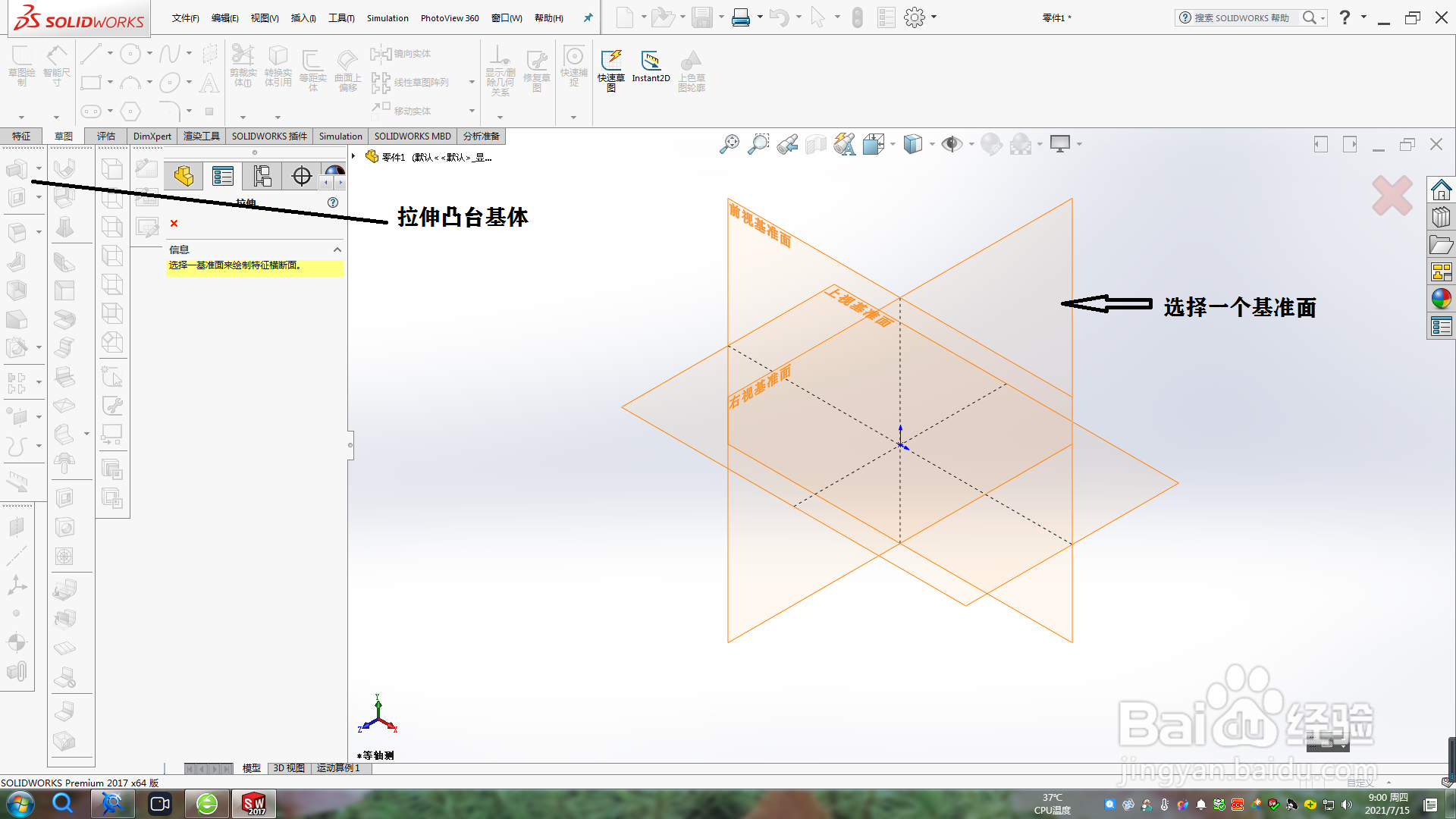 2/5
2/5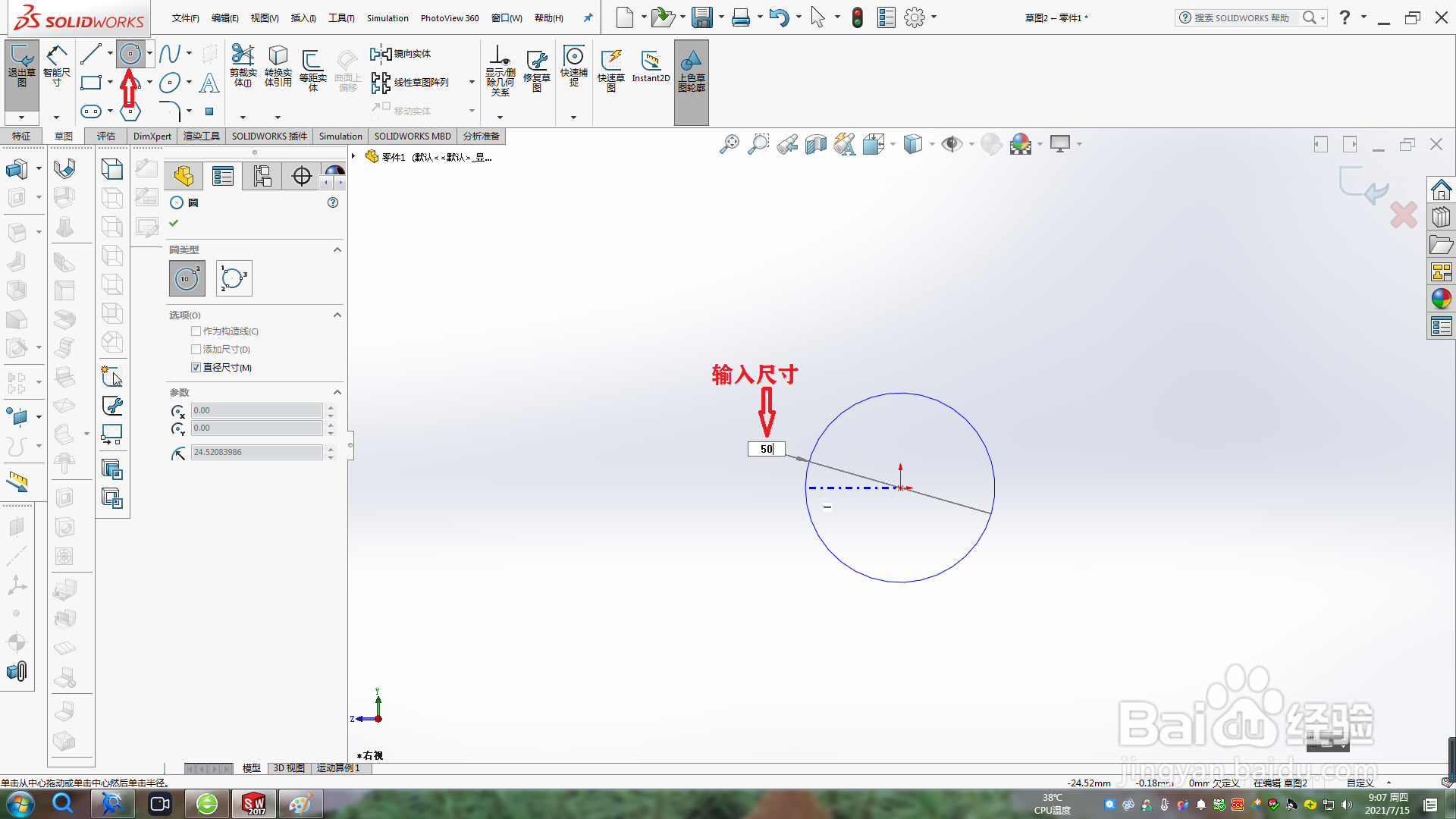 3/5
3/5 4/5
4/5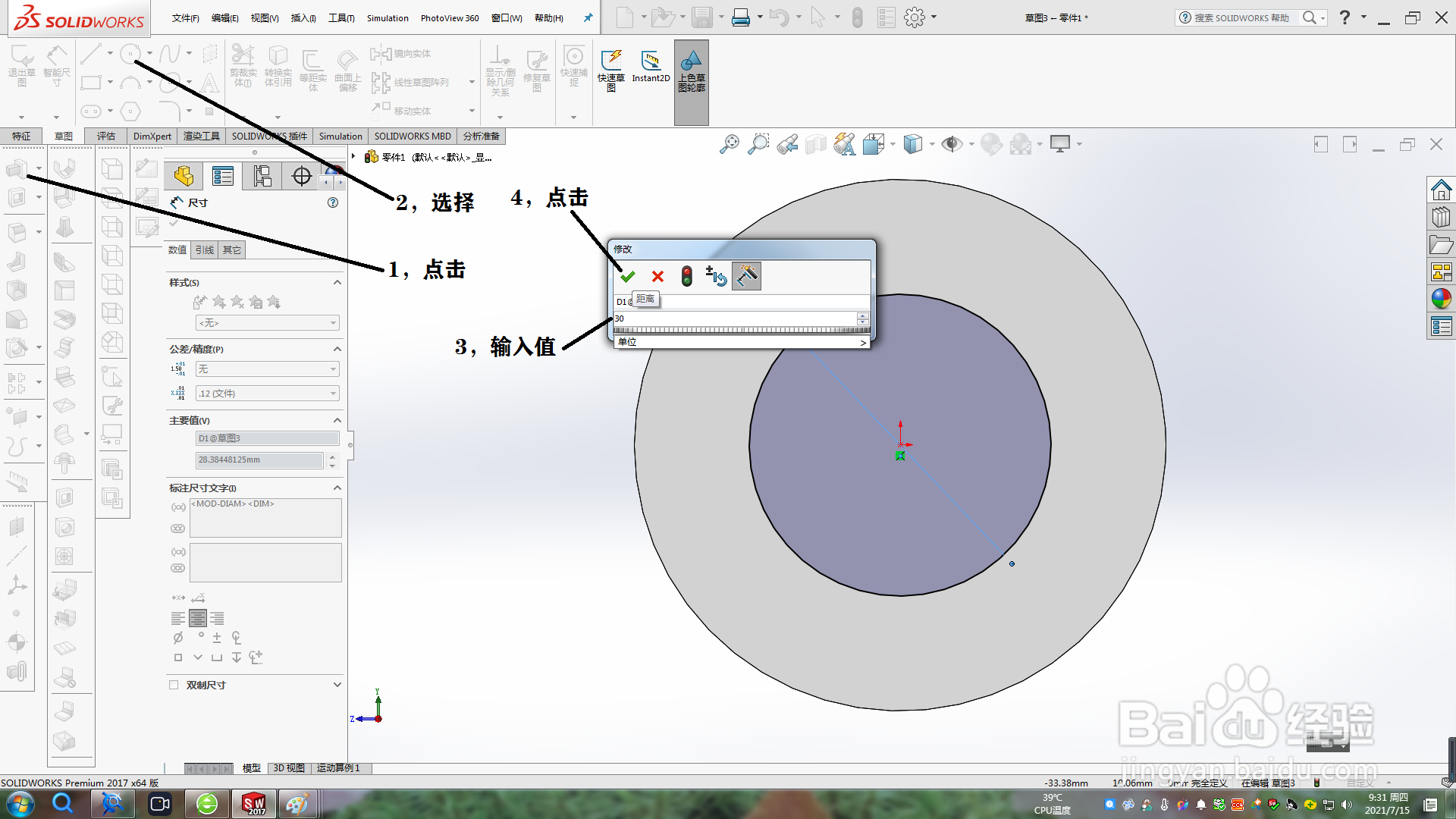 5/5
5/5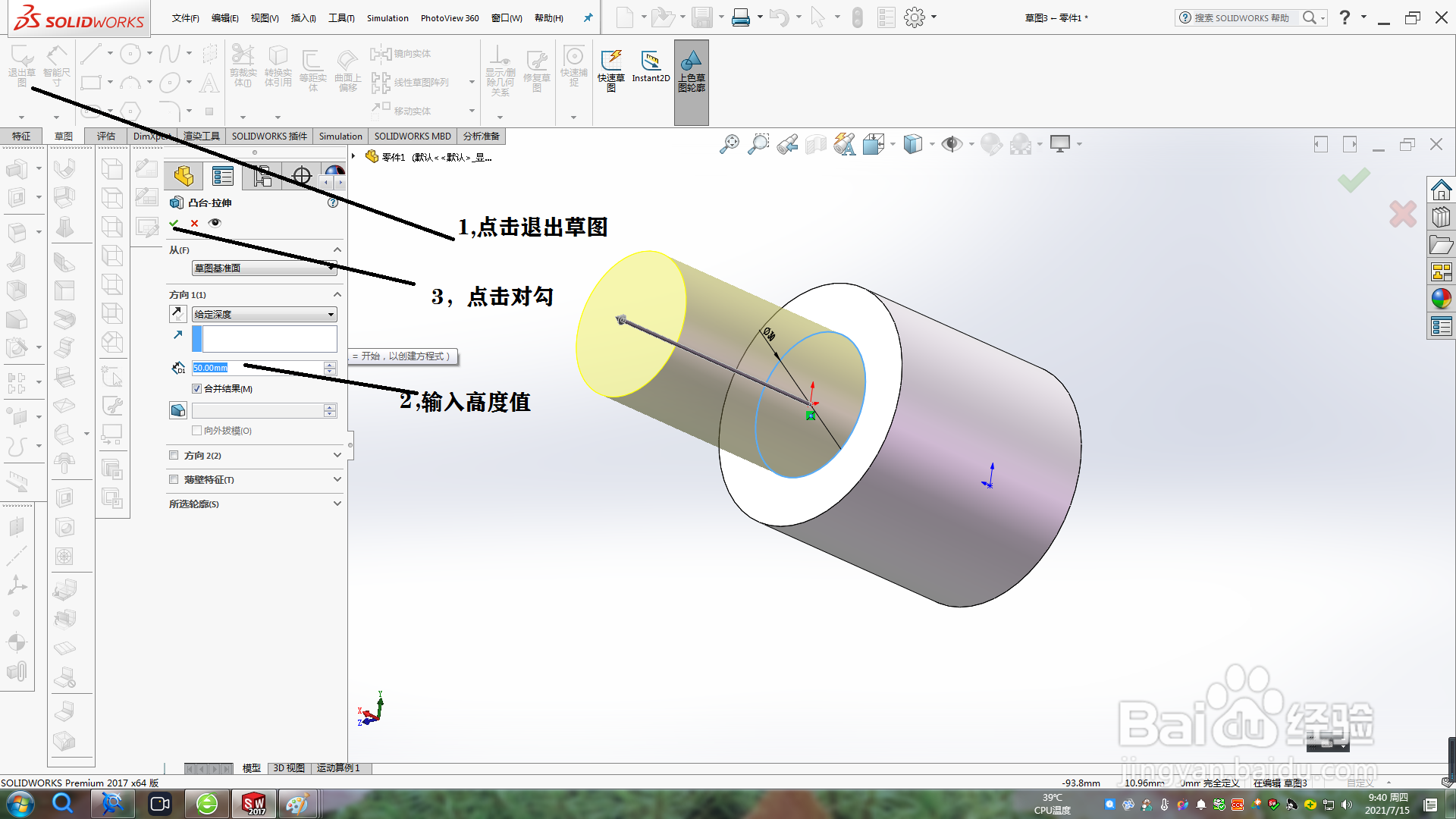 三维设计教学
三维设计教学
首先点击solidworks工具栏的拉伸凸台基体,然后在弹出的三个基准面中选择一个,这里选择右视基准面,点击后右视基准面正视于屏幕
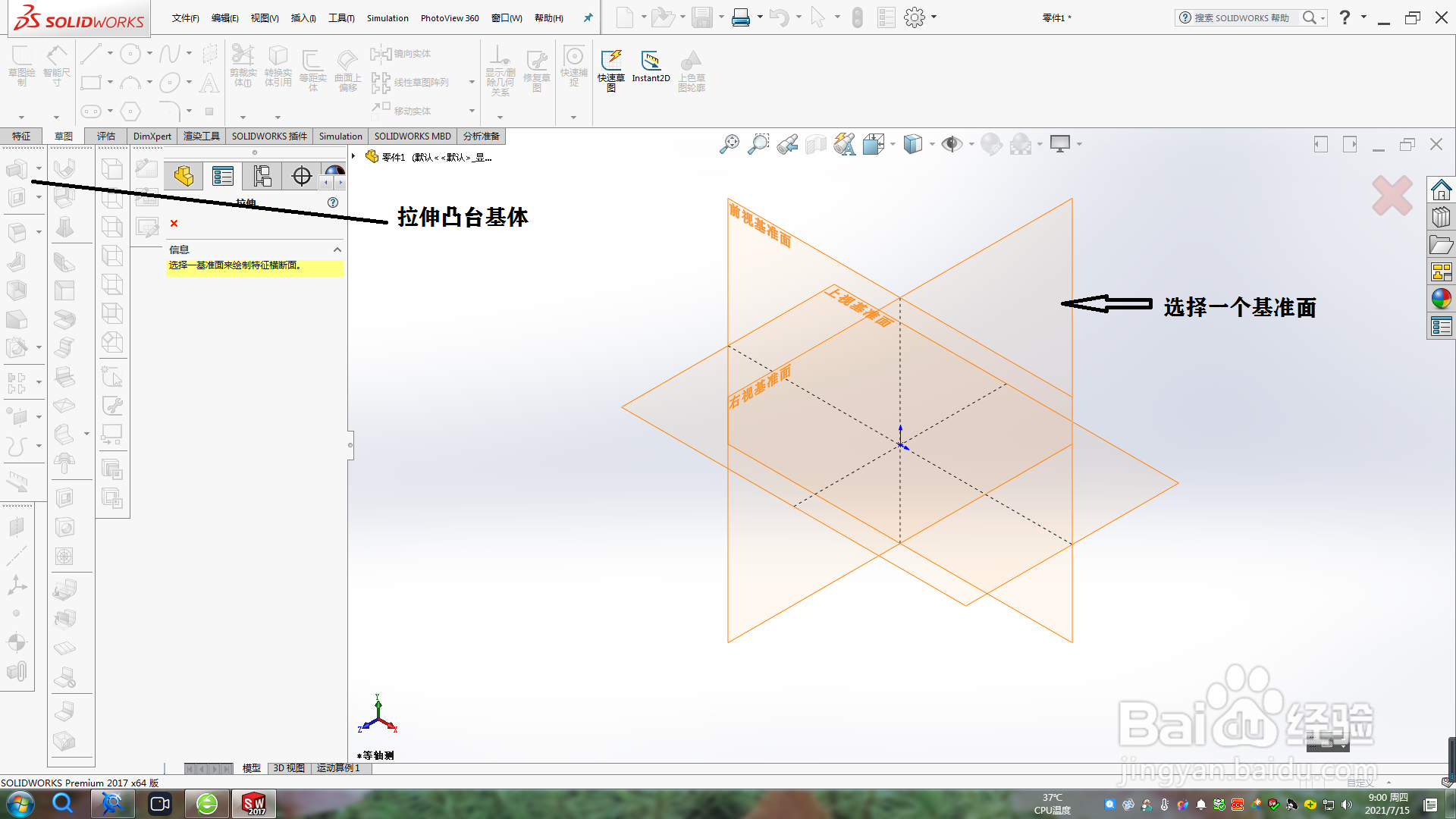 2/5
2/5在上方草图工具栏点击圆形工具,然后以界面坐标的中心为圆心绘制一个圆并在跟随对话框中输入设计值。也可以使用智能尺寸工具输入设计值
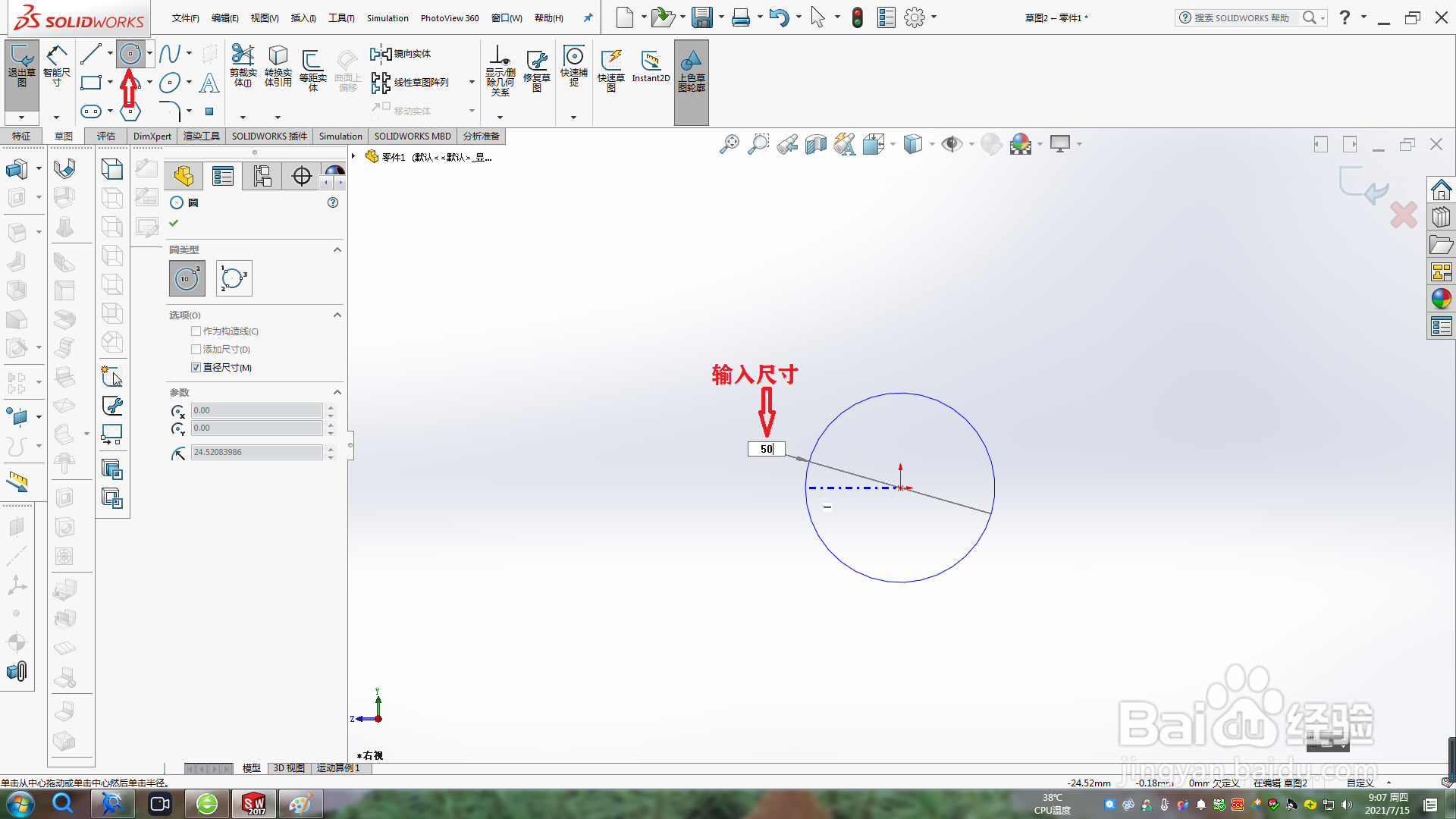 3/5
3/5点击草图工具栏中的退出草图,在设计树中给拉伸凸台输入高度值,然后点击状态栏上方的对勾,第一个台阶完成了
 4/5
4/5再次点击工具栏的拉伸凸台基体,然后在已经建成的圆柱体模型上选择一个端面点击,所选择的端面自动正视于屏幕。然后在草图工具栏中选择点击圆形工具,然后在界面零件的中心点做一个圆形草图并输入设计值,点击对勾
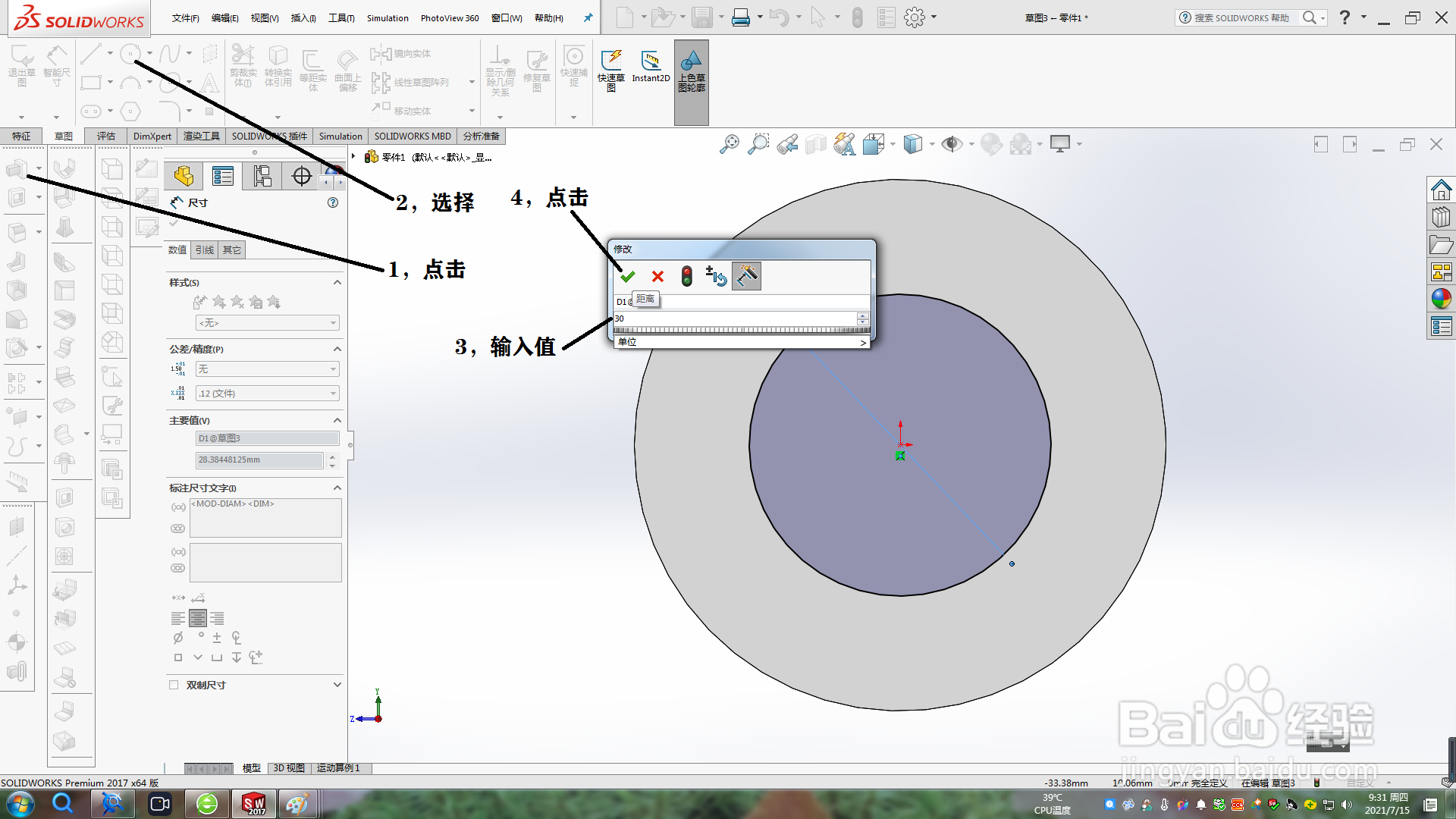 5/5
5/5点击草图工具栏中的退出草图,在设计树选项栏为台阶输入高度值,然后点击设计树选项栏上方的√。OK这个台阶轴就完成了
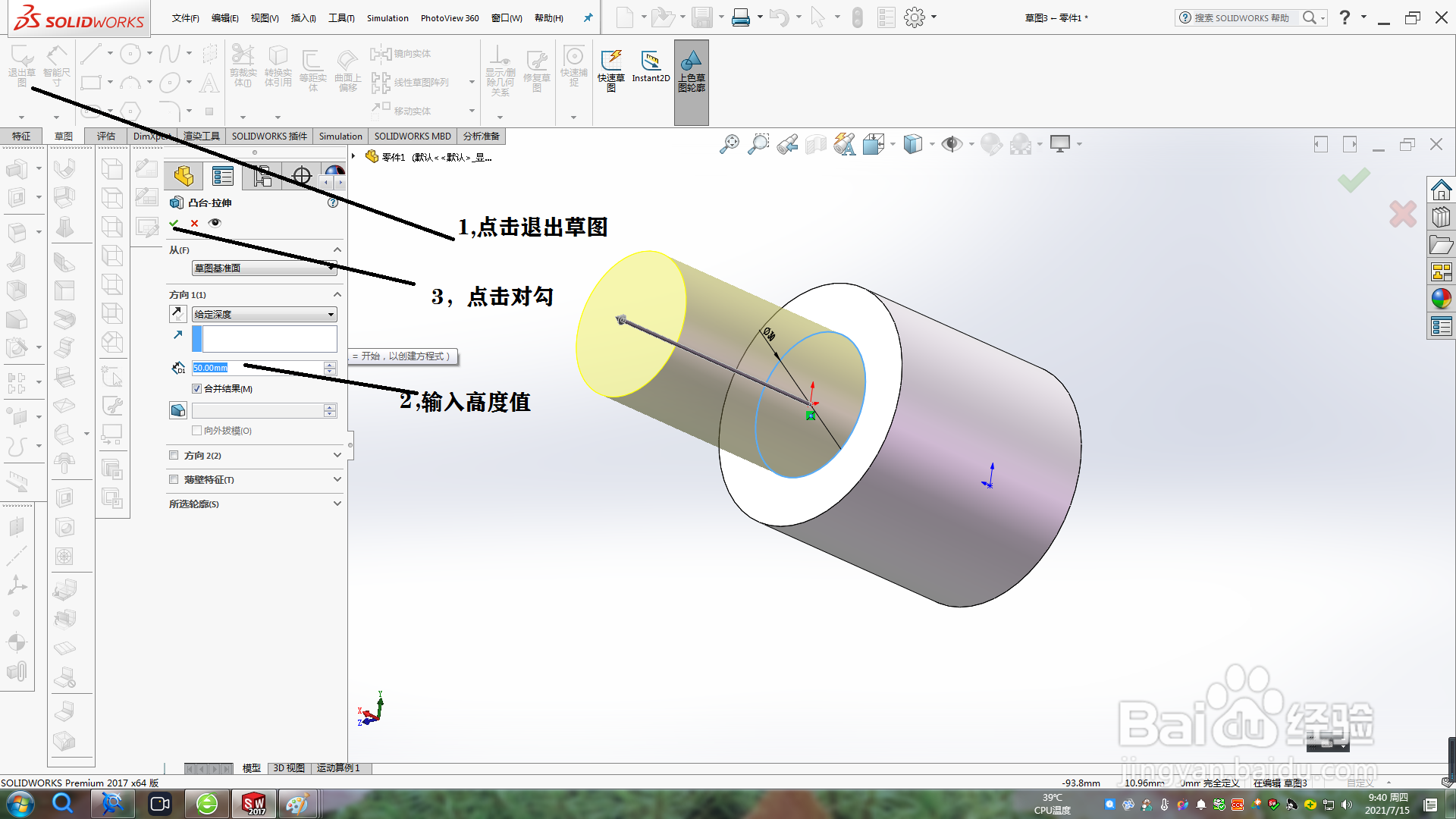 三维设计教学
三维设计教学 版权声明:
1、本文系转载,版权归原作者所有,旨在传递信息,不代表看本站的观点和立场。
2、本站仅提供信息发布平台,不承担相关法律责任。
3、若侵犯您的版权或隐私,请联系本站管理员删除。
4、文章链接:http://www.1haoku.cn/art_643489.html
上一篇:Altium\AD16单面焊盘(pad)制作
下一篇:魔兽世界怀旧服南瓜袋怎么获得
 订阅
订阅